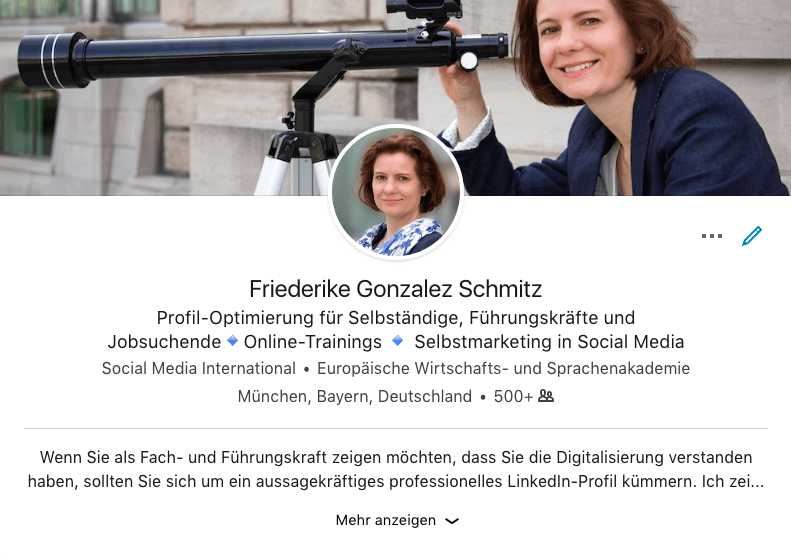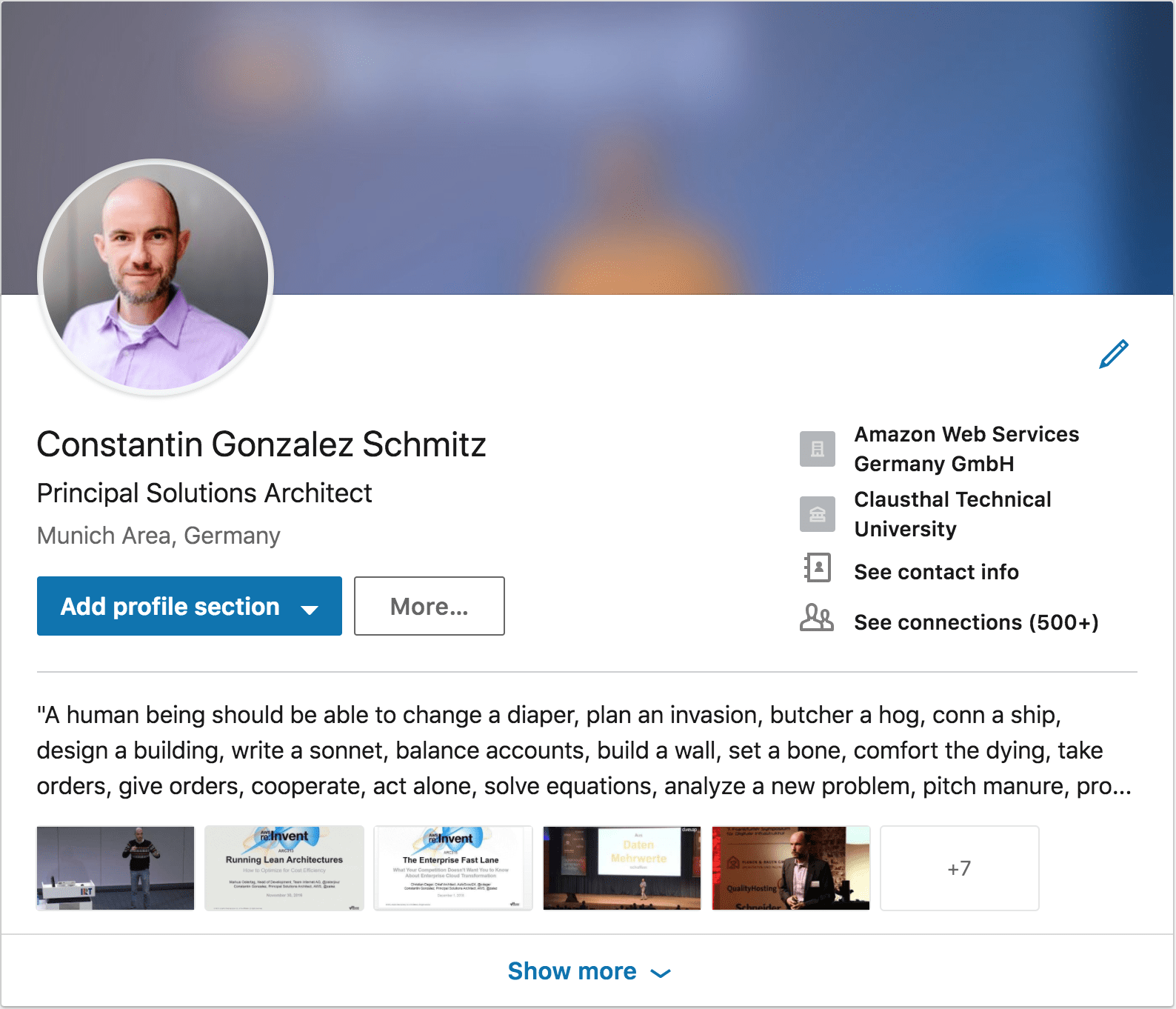Und, wie schaut bei Ihnen der obere Bereich des LinkedIn-Profils aus? Wirkt es vertraut oder kommt Ihnen da was „Spanisch“ vor?
Seit einigen Wochen, vor allem in den USA bzw. bei amerikanischen Profilen sind Veränderungen zu beobachten, welche auch bei uns im deutsch-sprachigen Raum Einzug halten. Profile, welche vor 2011 eingerichtet worden sind und englisch-sprachig per Default sind, haben es meist schon: Das neue User-Interface.
Schauen wir uns doch mal, was da Schönes auf uns zukommt und worauf wir uns beim neuen Desktop-Profil ggf. einstellen sollten!
Profilbild
Das Profilbild rutscht nach links und wird minimal größer dargestellt. Achtung, welche Auswirkung hat das für Ihr Hintergrundbanner? Je nachdem, was Sie ausgesucht haben, könnte ein Logo, eine Aufschrift oder ähnliches verdeckt werden. Ich habe Glück gehabt, bei mir sollte es kein Problem sein. Prüfen Sie einmal, inwieweit das Banner bei Ihnen auch mit Profilbild ganz links gut aussehen wird.
Name, Überschrift und Ort
Diese drei wichtigen Angaben, also der vollständige Name, der Profilslogan bzw. Überschrift und der Ort rutschen auch nach links.
Zusammenfassung
Die Voransicht der Zusammenfassung zeigt in Zukunft mehr Text an: Von bisher 220 Zeichen steigert sich die Zeichenzahl auf 300 Zeichen. Sie könnten schauen, ob Ihr Anteasertext sich nach wie vor gut liest, oder ob Sie kleinere Veränderungen am Text vornehmen möchten.
Anzeige der Medien
Hier verändert sich eine ganze Menge. Statt nur zwei Medien, werden nun bis zu sechs Medien zwar winzig-klein, aber immerhin auf den ersten Blick angezeigt. Beim alten User Interface muß man dazu erst auf „mehr anzeigen“ klicken, nun sieht man sofort, wenn ein Mitglied Bild-, Video oder Fotomaterial hinzugefügt hat. Wenn man auf die Bilder (thumbnails) klickt, gelangt man zum kompletten Zusammenfassungstext.
Rechts unter dem Profilbanner
Oben rechts unter dem Hintergrundbanner gibt es demnächst vier Zeilen.
1. erscheint das Firmenlogo der aktuellen Position. Von dort gelangt man über einen Link in den Bereich der aktuellen Berufserfahrung.
2. die Ausbildungsstätte. Hier holt sich LinkedIn die Angabe der besuchten Universität oder Fachschule aus dem unteren Bereich der Ausbildung.
3. Kontakt-Info wie E-Mail-Adresse, Telefonnummer etc. Je nachdem. Es erscheint als Pop-Up-Box.
4. Kontakte (Connections)
Profilbereich hinzufügen (add profile section)
Dieser Bereich war im alten User Interface ganz rechts angeordnet und rutscht mit der Neuerung mehr in den Vordergrund.
Beispiel – Altes User Interface:
Beispiel – Neues User Interface:
Die Änderungen erfolgen Stück für Stück und betreffen ganze Accounts. Entweder man sieht es in allen Profilen (im eigenen und in besuchten Profilen) oder gar nicht.
Sie interessieren sich für eine Profilberatung mit Tipps für Ihr Selbstmarketing auf LinkedIn? Informieren Sie sich hier über ein Angebot für Ihren LinkedIn-Auftritt oder schreiben mir eine E-Mail mit Ihren Fragen an friederike@socialmediainternational.de.
Artikelfoto: www.pixabay.com